這是一篇完整「 WordPress文章頁面 」的差別整理。
新手當 WordPress 安裝完成,可能會在 WordPress 佈景主題 和 WordPress 網站外掛,做一些選擇。
前置作業就緒後,打算開始寫些網站內容時,卻不清楚「 WordPress文章頁面 」的差別,導致無法在正確地方編輯正確的內容。
我將簡單介紹兩者差別,應該會對你有所幫助,如下。
- 1. WordPress 文章是什麼?
- 2. WordPresss 頁面是什麼?
- 3. WordPress 文章和頁面,兩者區別?
- 4. 準備完成後,需要做的事情
- 常見問題整理
- WordPress 學習資源
準備好了嗎?我們開始吧:)
1. WordPress 文章是什麼?
「 WordPress文章 」是指分享與網站主題有關的文章內容,就有點類似寫網誌、寫文章、最新消息,通常數量會比較多。
例如:部落格網站 分享紀錄文章、旅遊網站(企業形象網站)分享各地旅遊景點的文章 .. ,可能都會產生許多內容。
在 WordPress 系統的文章 > 新增文章,可新增編輯 WordPress 文章。
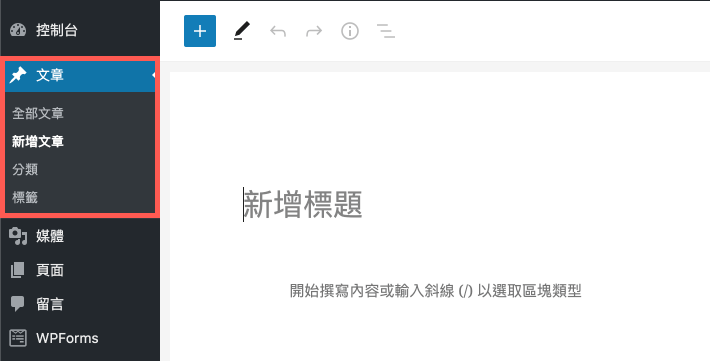
當網站經營一段時間,這時可能會借助分類、 標籤功能方便歸納搜尋,這些功能在 WordPress 文章 才找的到。
因為通常不會將 WordPress 頁面,像是關於我們、隱私權保護、聯絡我們等 .. 頁面進行分類或標籤。
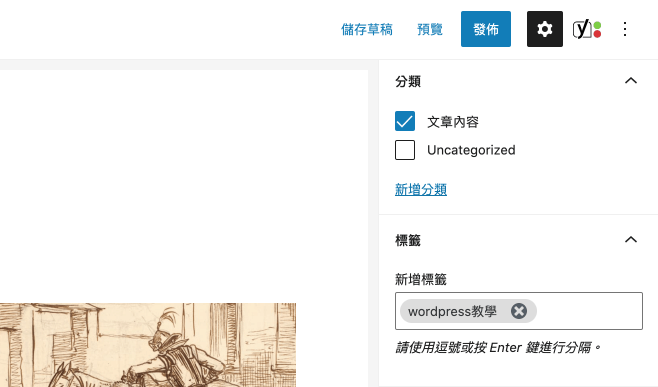
WordPress 文章 通常會開放留言,這是和訪客增加互動的機會。
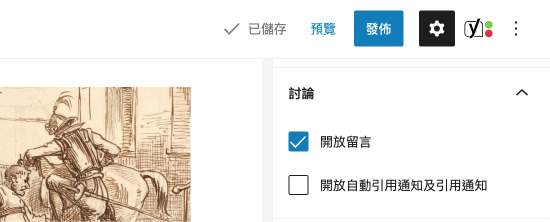
如果有將某篇文章放置在指定分類下,前台會看到導航路徑(麵包屑),還有文章作者和文章發佈日期。
這些顯示方式和使用的 WordPress 佈景主題 有所差異,如下圖。
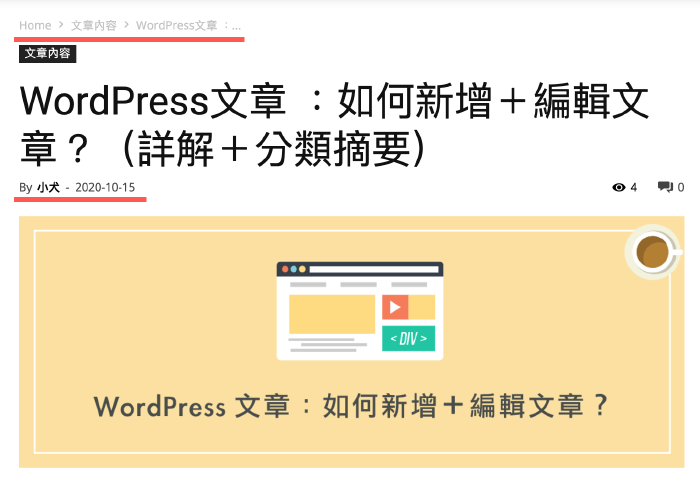
以上就是 WordPress 文章 的特色,至於 如何新增 WordPress 文章,這個連結有詳細教學。
2. WordPresss 頁面是什麼?
「 WordPress頁面 」通常是指網站的單一頁面,像是關於我們、服務項目、聯絡我們、隱私權政策等 .. 。
在 WordPress 系統的頁面 > 新增頁面,可新增編輯 WordPress 頁面內容。
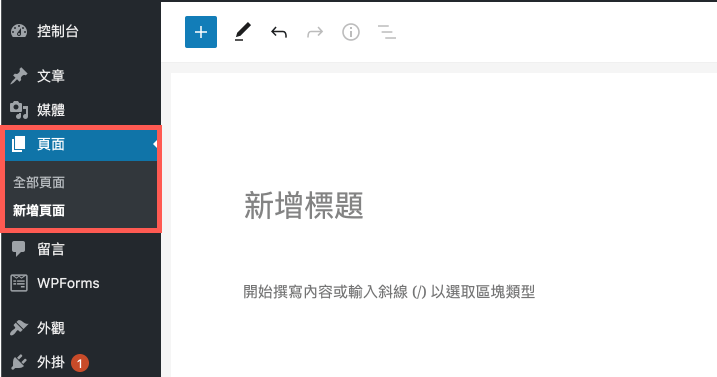
WordPress 頁面 通常比較少開放留言,像是在隱私權頁面下留言也是頗怪的事情,剛好 WordPress 系統預設是不開啟。
WordPress 頁面 還可設定頁面層級關係,像是秋冬服裝 > 長袖大衣 > 線條樣式 .. ,編輯父子關係。
頁面新增完成,需前往 WordPress 系統的外觀 > 選單,確認頁面已放置在選單中,這樣前台才看得到頁面。
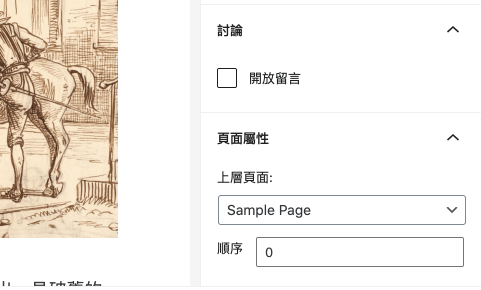
WordPress 頁面 需要網頁設計,顯示出來的成果比較美觀,而 WordPress 文章 不太需要額外設計,因為預設都套用一樣的規格。
請參考 WordPress 頁面編輯器 有豐富的佈局排版、區塊功能,提升你的頁面設計品質。
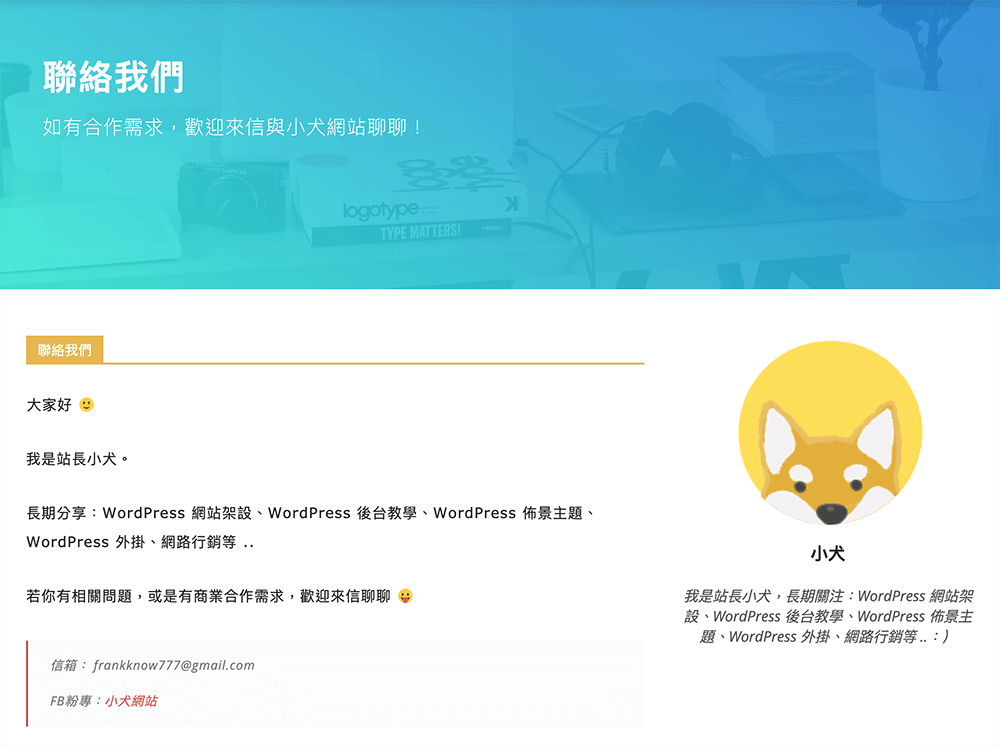
以上就是 WordPress 頁面 的特色,至於 如何新增 WordPress 頁面,這個連結有詳細教學。
3. WordPress 文章和頁面,兩者區別?
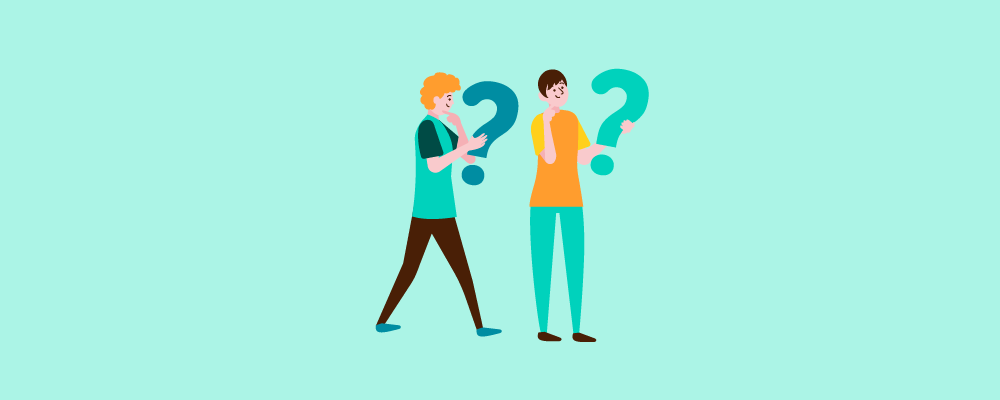
WordPress 文章 和 WordPress 頁面,這兩者有幾個主要差別。
- WordPress 文章和頁面,在 WordPress 後台編寫的地方不同,請參考 WordPress 文章新增 和 WordPress 頁面新增。
- WordPress 文章有分類和標籤功能,WordPress 頁面沒有。
- WordPress 文章通常會開放留言,WordPress 頁面不會。
- WordPress 文章會顯示作者和日期,WordPress 頁面不會。
- WordPress 頁面新增完成,通常需到 WordPress 系統的外觀 > 選單,將頁面放置到選單中,才能顯示頁面。
- WordPress 頁面設計可搭配 最佳頁面編輯器,佈局設計的靈活度通常比較好。
當然,不論是 WordPress 文章或頁面,都可以新增文字、圖片、視訊等 .. ,用來豐富個人或公司形象網站。
4. 準備完成後,需要做的事情
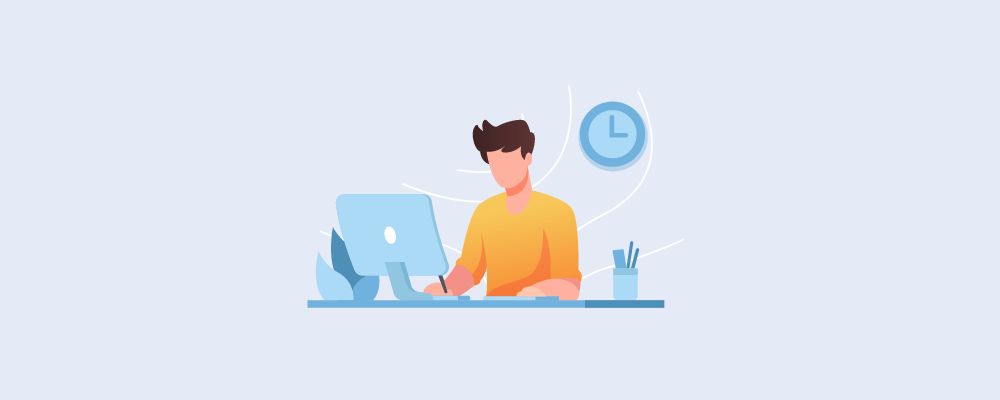
弄清楚了「 WordPress文章頁面 」差別,可以開始將其應用在你的網站上。
有幾種常見的網站類型,像是 Blog 網站、公司品牌官網、購物網站架設,都是選擇性很高的類型。
再來,可挑選 WordPress 最佳佈景主題,它將正面影響你的文章或頁面設計,好的佈景主題會讓你站在高點。
最後,如果你覺得 WordPress 預設的編輯器有所限制,或是想套用現成樣板,請參考 最佳頁面編輯器 將大幅提升網頁設計美感。
常見問題整理
有關於「 WordPress文章頁面 」,我們常收到幾個常見問題,這邊整理與大家分享。
我需要新增哪些頁面,在我的網站上?
常見的網站頁面,例如首頁、關於我們、服務項目、作品實績、聯絡我們 .. ,這些都是基本頁面。
當然,這會依照你的網站類型而定,並沒有絕對。
如何提升文章或頁面的 SEO 排名?
WordPress 有許多知名的 SEO 軟體工具,像是 Rank Math、Yoast .. 都能有效指導你的關鍵字設定。也可參考 Rank Math教學,有完整使用流程。
最重要的還是寫出讀者想看的文章,配上適合的 SEO 外掛,就能如虎添翼。
頁面新增完成了,為什麼前台沒看到頁面?
後台頁面新增完成了,你需要有個流程讓訪客能點擊到頁面。
請前往 WordPress 系統的外觀 > 選單,將頁面新增至選單中,這樣前台才能看到頁面唷。
WordPress 學習資源
學習 WordPress 網站架設流程中,或許會遇到一些解決不了問題,可以在下方留言給我,我會盡力協助解答!
接下來,額外分享 3 項架站資源,可有效幫助大家處理網站問題。
資源一:犬哥數位(專業 WordPress 網頁設計公司)
如果你沒時間自己架站、或是遇到解決不了的網站問題。歡迎洽詢 犬哥數位(WordPress 網頁設計公司),請專家製作會更有效率!

資源二:WP 精選模組攻略書
由於 WordPress 主題 / 外掛有非常多種,很多網友私訊我不知道安裝哪一款,才有辦法實現功能。或是已經試了很多款外掛,但始終找不到適合自己的。
對此我整理了 高達 100 多款精選主題&外掛大全(電子書),這些都是我們團隊協助客戶開發案件時,會搭配使用的。一來外掛品質優良,二來功能性也足夠強!

資源三:官方教學資源(含 FB 社群解答)
如果你偏愛自架網站,也歡迎持續關注 犬哥網站 Blog,我們都持續有發布新的網站架設、網路行銷教學。
或是你比較喜歡看影片學習,也可關注 YouTube 頻道,幫助你更容易進入狀況。
當然,如果你在操作過程中遇到問題,也可以加入 WordPress 架站 x SEO 教學時光屋 – 犬哥網站 ,除了有網友一同幫你解惑外,犬哥團隊也會同步在社團幫助大家。

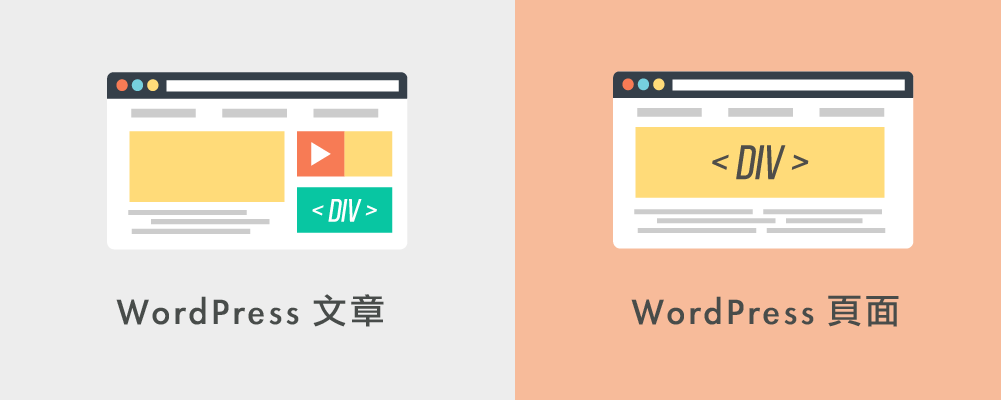

網站的首頁會將每篇文章都會展開,是否有辦法只顯示前面幾行即可?
http://hungkaichuang.com
嗨,前往 WordPress 設定 > 閱讀,把「 文章顯示方式 」改為「 內容摘要 」應該就可以了。
小犬你好~請問Word press可以設置兩個文章頁面嗎?
嗨,抱歉,你說的意思我不是很懂。
有相關 WordPress 問題,歡迎來 小犬社團 提問唷。
請問首頁的最新文章區域(格式:網站文章),可以都圖片+文字嗎?
設定第一篇文章後,第二篇就跑不出~
請教. 過去有用過一個小工具.能把 A 站 近期文章自動顯示在 B 站的側邊. 並可連結開啟.最近想在使用.卻沒找到. 您知道方式或外掛?感謝.
嗨,凌威,
B 站抓取 A 站文章的功能,目前還沒有聽過類似的外掛可實現,
建議你可參考 這篇文章,參考看看在不同頁面顯示不同側邊欄功能,能否滿足你的需求:)
請你幫個忙,連結出了問題。
本來點”詢價單”(頁面),出現的即是”詢價單”(頁面)。可是昨天不知怎麼了,出現卻是”東南亞…”(文章),總是改不回來!請你幫幫忙!
嗨,曹崇祺
請問你使用的是哪一款主題 / 頁面編輯器,是否有動過什麼樣的設定呢?你是使用哪種方式更改,發現無法做修正?
建議你也可前往 FB 社團,提供截圖,可讓我們和廣大網友,更能夠幫助你判斷問題並幫助你解決唷:)